- Autor Jason Gerald [email protected].
- Public 2024-01-19 22:12.
- Viimati modifitseeritud 2025-01-23 12:16.
See wikiHow õpetab teile, kuidas brauseri küpsiste vahemälu Google Chrome'is, Safaris, Firefoxis, Microsoft Edge'is ja Internet Exploreris tühjendada. Küpsised on teie brauserisse salvestatud andmed, mis aitavad kuvada kuvatavat sisu, näiteks reklaame, teatud veebilehe teksti ja automaattäite teabe teavet.
Samm
Meetod 1/9: Chrome (töölaua versioon)
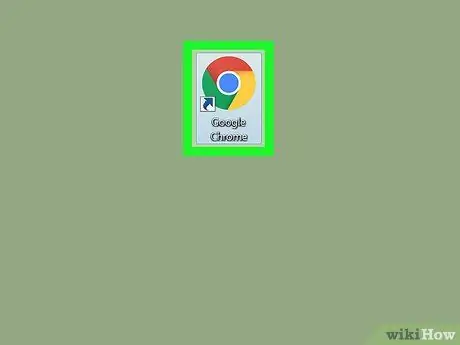
Samm 1. Avage
Google Chrome.
Klõpsake või topeltklõpsake Chrome'i brauseri ikooni, mis näeb välja nagu punane, kollane, roheline ja sinine pall.
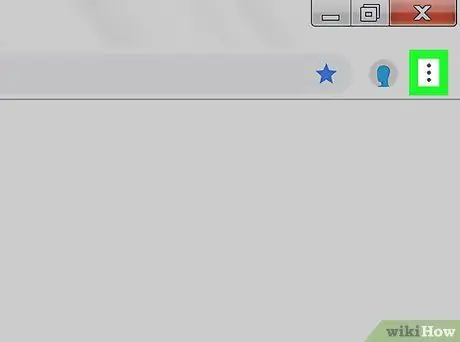
Samm 2. Klõpsake
See asub brauseriakna paremas ülanurgas. Pärast seda ilmub rippmenüü.
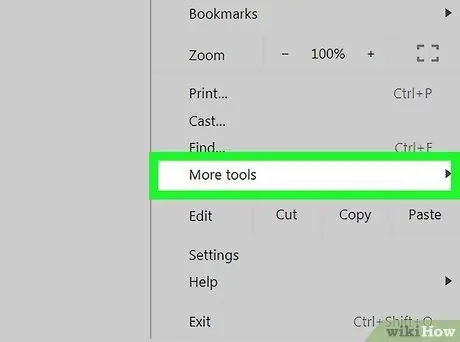
Samm 3. Valige Veel tööriistu
See asub rippmenüü allosas. Kui suvand on valitud, kuvatakse hüpikmenüü.
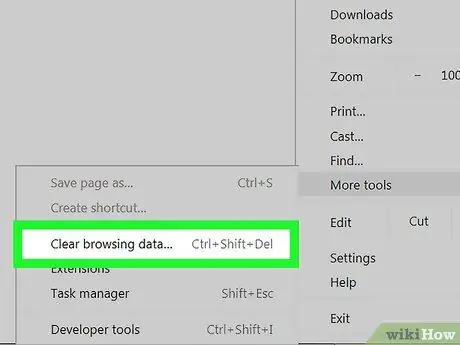
Samm 4. Klõpsake Kustuta sirvimisandmed…
See asub hüpikmenüü ülaosas. Sirvimisandmete eelistuste menüü avaneb uuel vahekaardil.
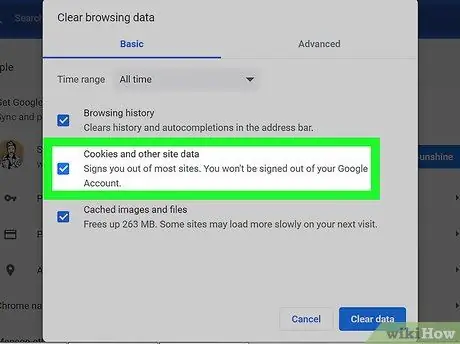
Samm 5. Veenduge, et ruut "Küpsised ja muud saidiandmed" oleks märgitud
Soovi korral saate selle lehe teistest kastidest tühjendada, kuid kast "Küpsised ja muud saidiandmed" tuleks siiski märkida.
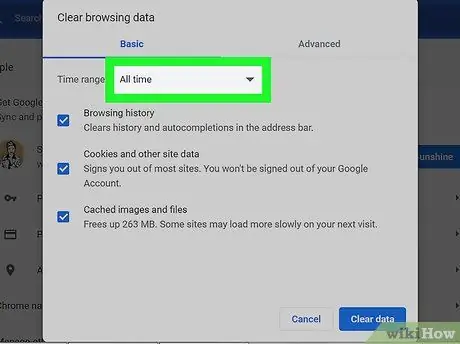
Samm 6. Veenduge, et suvand Kõik ajad on valitud
Akna ülaosas olevas rippmenüüst näete ajavahemikku allajoonitud (nt "viimane tund"). Kui selles kastis ei kuvata valikut „Kogu aeg”, klõpsake rippmenüül, kerige valikute loendit ja valige „ kogu aeg " Selle valiku korral kustutatakse kõik brauseri küpsised ja mitte ainult viimased küpsised.
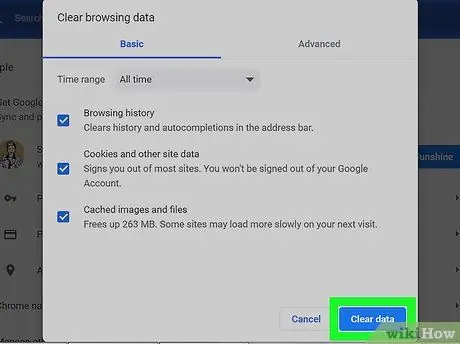
Samm 7. Klõpsake käsku Kustuta andmed
See asub akna paremas alanurgas. Pärast seda kustutatakse kõik brauseri küpsised.
Meetod 2/9: Chrome (mobiiliversioon)
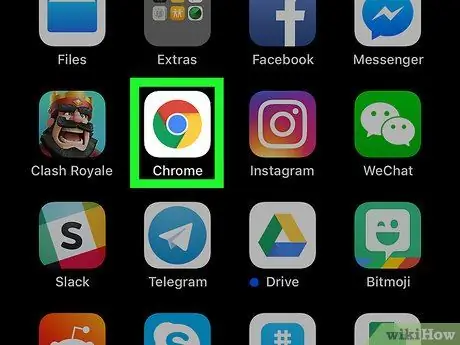
Samm 1. Avage
Google Chrome.
Puudutage Chrome'i brauseriikooni, mis näeb välja nagu punane, kollane, roheline ja sinine pall.
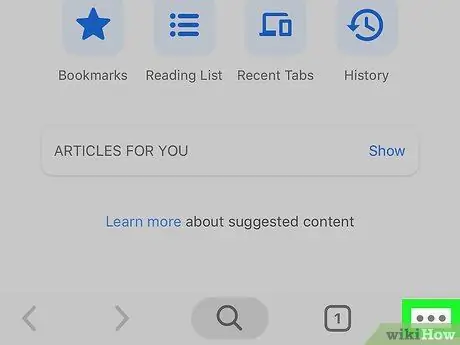
Samm 2. Puudutage nuppu
See asub ekraani paremas ülanurgas.
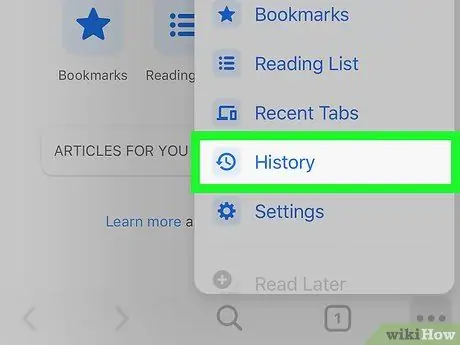
Samm 3. Puudutage valikut Ajalugu
See valik on rippmenüüs.
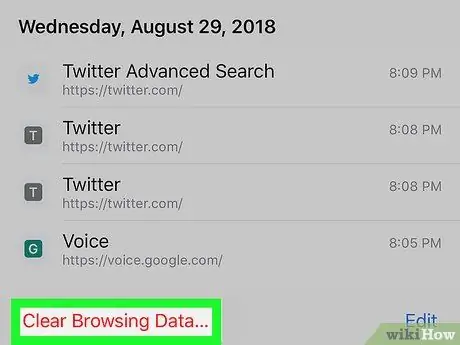
Samm 4. Puudutage valikut Sirvimisandmete kustutamine…
See asub ekraani vasakus alanurgas.
Puudutage Android -seadmetes valikut „ KUSTUTA SIRVIMISE ANDMED… ”Ekraani ülaosas.
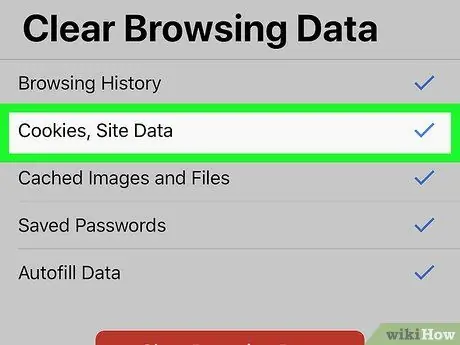
Samm 5. Veenduge, et valik "Küpsised, saidiandmed" oleks märgitud
Kui te ei näe sellest suvandist paremal linnukest, puudutage selle valimiseks valikut.
Android -seadmetes on selle valiku nimi "Küpsised ja saidiandmed"
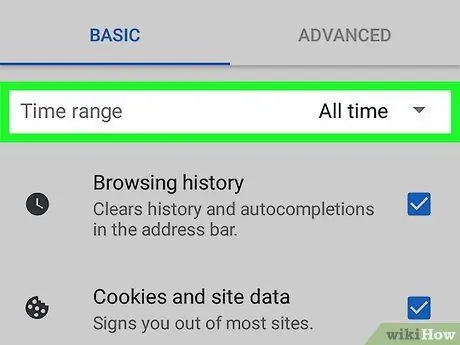
Samm 6. Valige kustutamise ajavahemik Android -seadmes
Kui kasutate Chrome'i Android-seadmes, puudutage rippmenüüd
ekraani paremas ülanurgas, seejärel valige kogu aeg ”Kuvatavas menüüs.
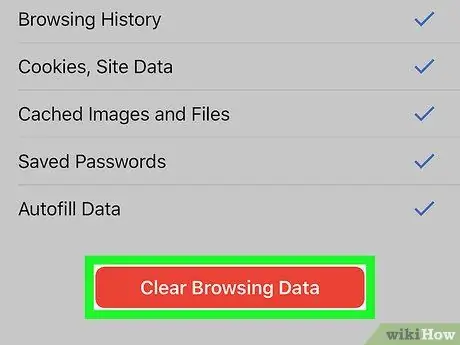
Samm 7. Puudutage valikut Sirvimisandmete kustutamine
See valik on sirvimisandmete loendi allosas.
Valige Android -seadmes „ CLEAR ANDMED ”Ekraani paremas alanurgas.
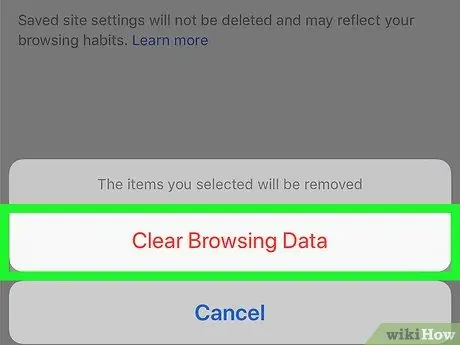
Samm 8. Kui küsitakse, puudutage käsku Kustuta sirvimisandmed
Pärast seda kustutatakse küpsised Chrome'i mobiiltelefonist.
Valige Android -seadmes „ CLEAR 'kui küsitakse.
3. meetod 9 -st: Firefox (töölaua versioon)
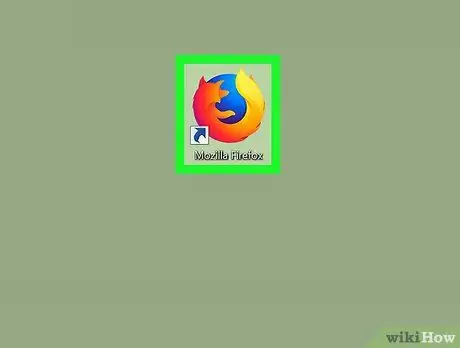
Samm 1. Avage Firefox
Klõpsake või topeltklõpsake Firefoxi brauseri ikooni, mis näeb välja nagu sinine maakera, mida ümbritsevad oranžid rebased.
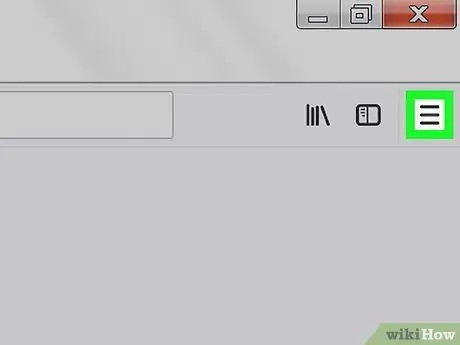
Samm 2. Klõpsake
See asub brauseriakna paremas ülanurgas. Pärast seda ilmub rippmenüü.
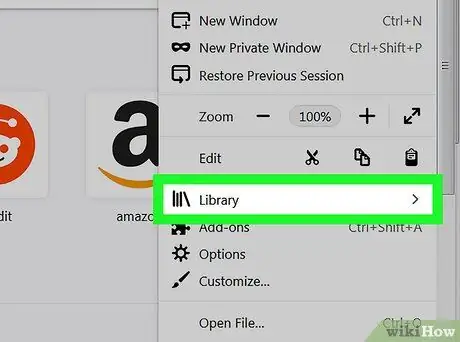
Samm 3. Klõpsake teeki
See asub rippmenüü ülaosas. Menüü „Raamatukogu” avaneb ripploendis.
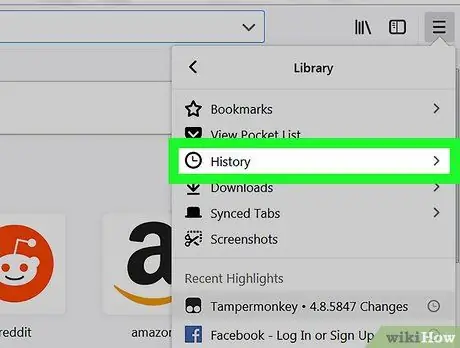
Samm 4. Klõpsake Ajalugu
See asub menüü ülaosas.
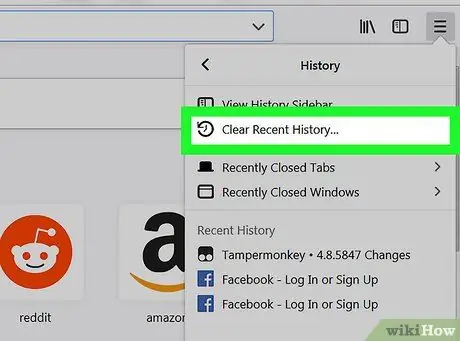
Samm 5. Klõpsake käsku Kustuta hiljutine ajalugu…
Selle valiku leiate rippmenüü ülaosast. Pärast seda kuvatakse hüpikaken.
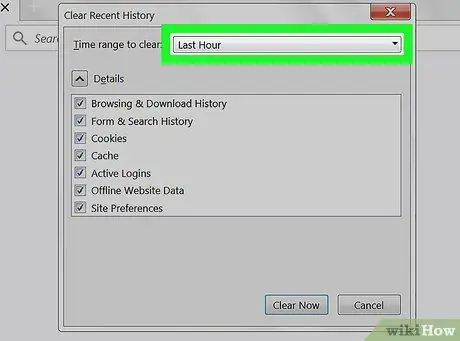
Samm 6. Klõpsake rippmenüül "Ajavahemik tühjendamiseks"
See asub hüpikakna ülaosas. Pärast seda ilmub rippmenüü.
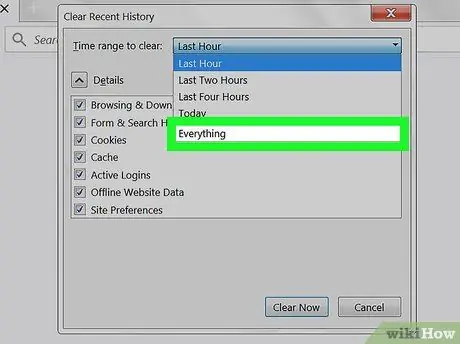
Samm 7. Klõpsake nuppu Kõik
See valik on rippmenüüs. Selle valiku korral kustutatakse kõik brauserisse salvestatud küpsised.
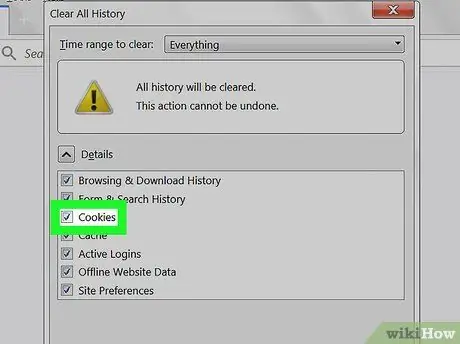
Samm 8. Märkige ruut "Küpsised"
See asub hüpikakna keskel.
Kui kast "Küpsised" on juba märgitud, jätke see samm vahele

Samm 9. Klõpsake nuppu Kustuta kohe
See asub hüpikakna allosas.
Meetod 4/9: Firefox (iPhone'i versioon)
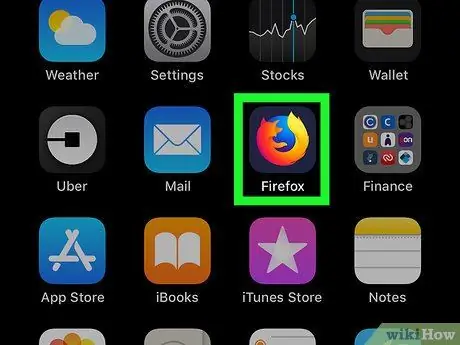
Samm 1. Avage Firefox
Puudutage Firefoxi brauseriikooni, mis näeb välja nagu sinine maakera, mida ümbritsevad oranžid rebased.
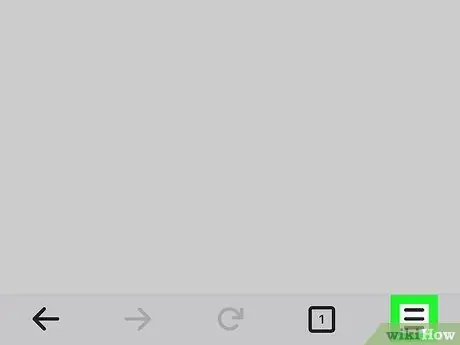
Samm 2. Puudutage nuppu
See asub ekraani paremas alanurgas. Pärast seda ilmub hüpikmenüü.
Enne ikooni ilmumist peate võib -olla sellel lehel veidi üles või alla libistama
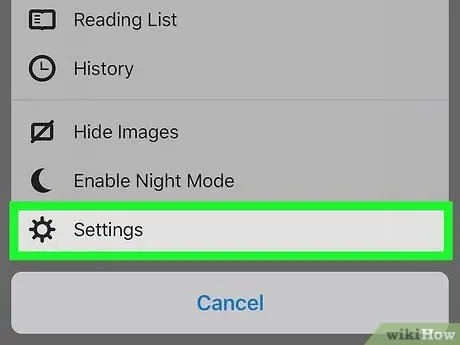
Samm 3. Puudutage Seaded
See valik on hüpikmenüüs.
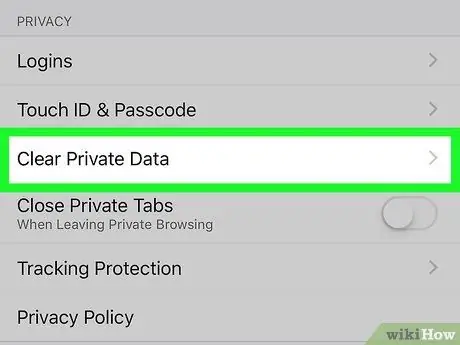
Samm 4. Kerige alla ja puudutage Clear Private Data
See valik kuvatakse jaotises "PRIVAATSUS".
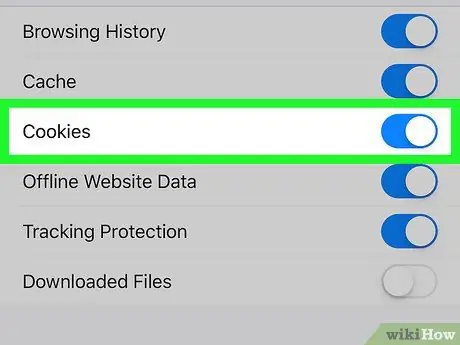
Samm 5. Puudutage valget lülitit „Küpsised”
Lüliti värv muutub siniseks, mis näitab, et brauseri küpsised kustutatakse.
Kui lüliti on juba sinine, jätke see samm vahele
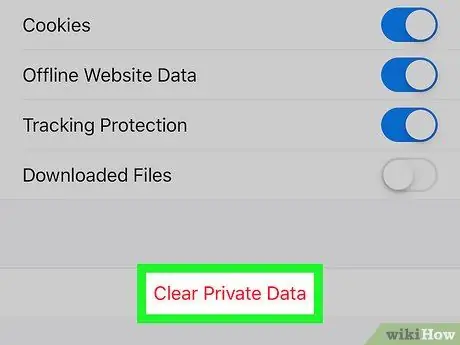
Samm 6. Puudutage käsku Kustuta privaatsed andmed
See on punase tekstiga nupp ekraani allosas.
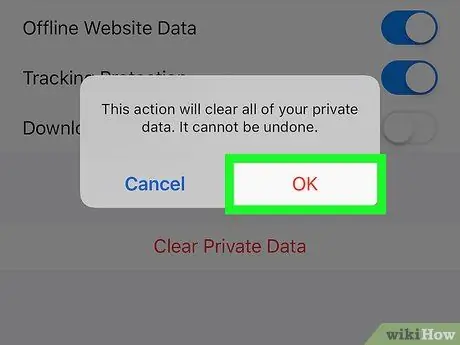
Samm 7. Kui seda küsitakse, puudutage nuppu OK
Pärast seda kustutatakse teie mobiilseadme Firefoxi brauseri küpsised.
Meetod 5/9: Firefox (Androidi versioon)
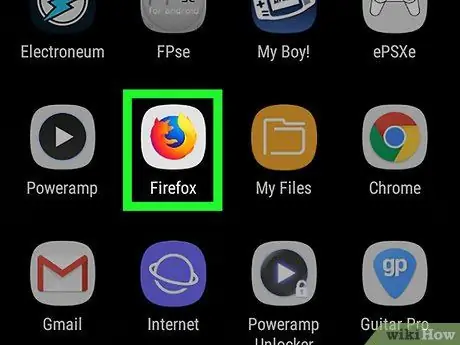
Samm 1. Avage Firefox
Puudutage Firefoxi brauseriikooni, mis näeb välja nagu sinine maakera, mida ümbritsevad oranžid rebased.
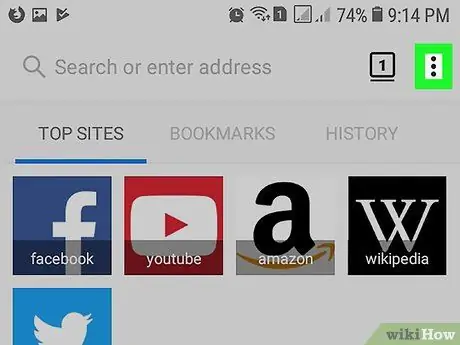
Samm 2. Puudutage nuppu
See asub ekraani paremas ülanurgas. Pärast seda ilmub rippmenüü.
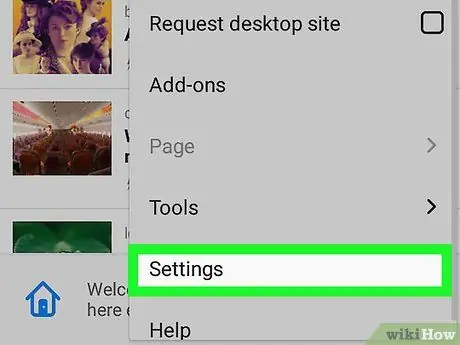
Samm 3. Puudutage Seaded
See valik on rippmenüüs. Avaneb brauseri seadete leht.
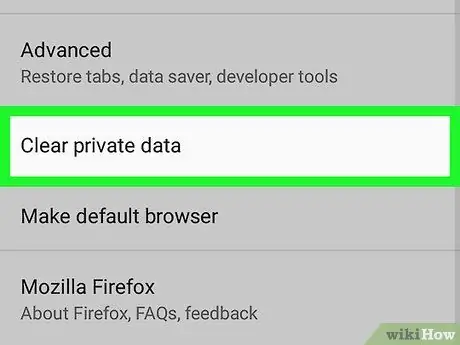
Samm 4. Puudutage käsku Kustuta privaatsed andmed
Pärast seda kuvatakse menüü "Kustuta privaatsed andmed".
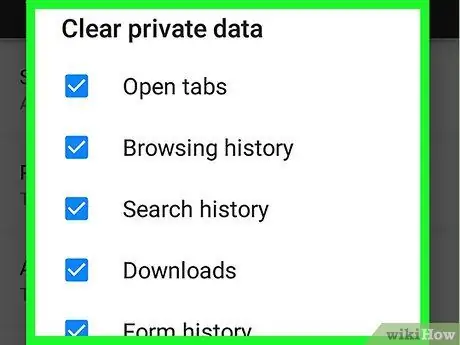
Samm 5. Puudutage käsku Kustuta kohe
See on lehe ülaosas. Pärast seda ilmub hüpikaken.

Samm 6. Märkige ruut "Küpsised ja aktiivsed sisselogimised"
See asub hüpikakna keskel.
Kui kast "Küpsised ja aktiivsed sisselogimised" on juba märgitud, jätke see samm vahele
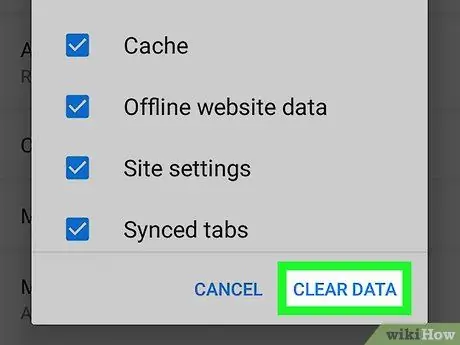
Samm 7. Puudutage CLEAR DATA
See asub hüpikakna allosas. Teie Android -seadme Firefoxi brauseri küpsised kustutatakse kohe.
Meetod 6/9: Microsoft Edge
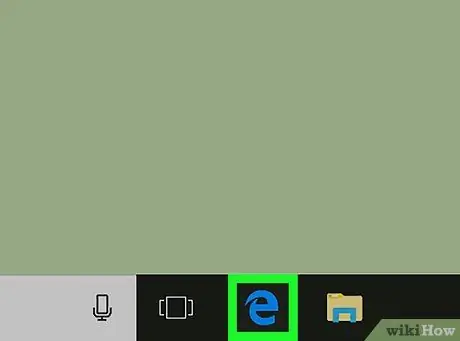
Samm 1. Avage Microsoft Edge
Klõpsake või topeltklõpsake brauseri Edge ikooni, mis näeb välja nagu valge „e” sinisel taustal või tumesinine „e”.
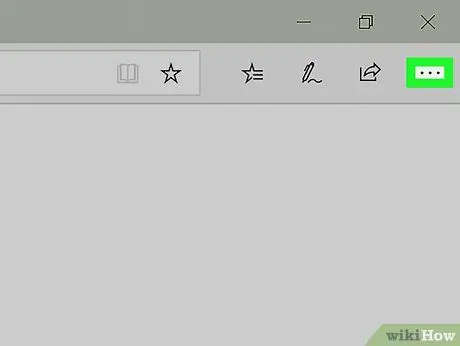
Samm 2. Klõpsake
See asub brauseriakna paremas ülanurgas. Pärast ikooni klõpsamist ilmub rippmenüü.
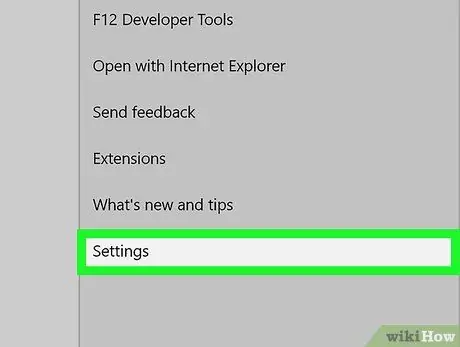
Samm 3. Klõpsake nuppu Seaded
See asub hüpikmenüü allosas.
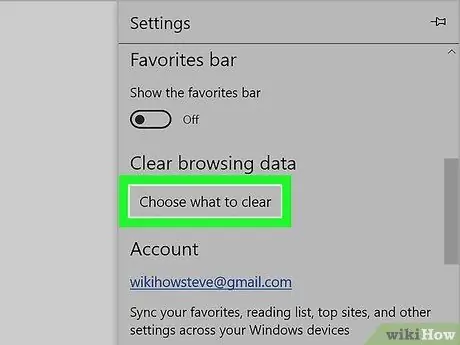
Samm 4. Klõpsake valikul Kustuta
See valik on jaotise „Sirvimisandmete kustutamine” all menüü „Seaded” allosas.
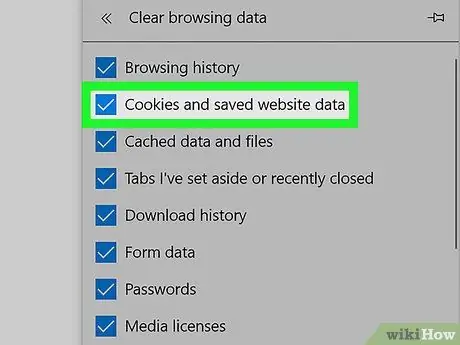
Samm 5. Veenduge, et ruut "Küpsised ja salvestatud veebisaidi andmed" oleks märgitud
See kast on valik, mis kustutab brauseris küpsised. Soovi korral saate selle menüü teistest kastidest tühjendada.
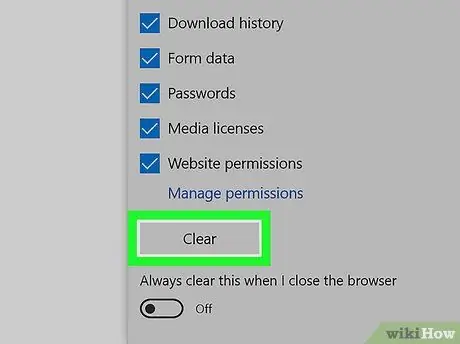
Samm 6. Klõpsake nuppu Kustuta
See nupp asub erinevat tüüpi kuvatavate andmete all. Pärast seda kustutatakse brauseri küpsised.
Meetod 7/9: Internet Explorer
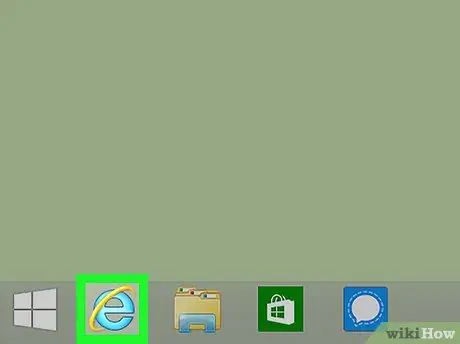
Samm 1. Avage Internet Explorer
Klõpsake või topeltklõpsake Internet Exploreri ikooni, mis näeb välja nagu helesinine kuldne lint.
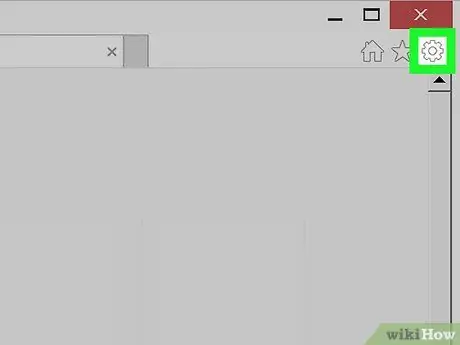
Samm 2. Klõpsake seadete ikooni või „Seaded“
See asub brauseriakna paremas ülanurgas. Kui klõpsate, ilmub rippmenüü.
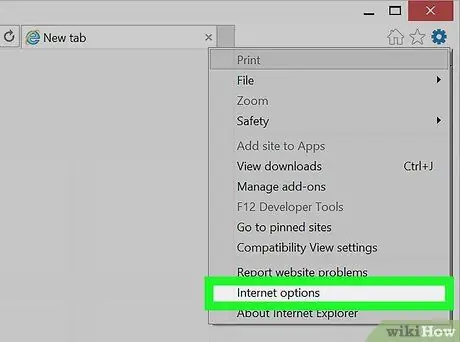
Samm 3. Klõpsake Interneti -suvandid
See valik on rippmenüü allosas.
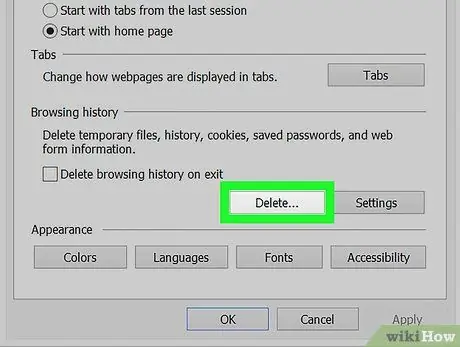
Samm 4. Klõpsake Kustuta…
See suvand asub akna "Interneti -suvandid" keskel pealkirja "Sirvimisajalugu" all.
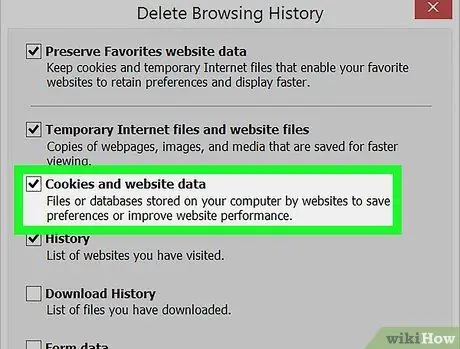
Samm 5. Veenduge, et ruut "Küpsised ja veebisaidi andmed" oleks märgitud
Saate selle lehe muude ruutude märkeruudud tühistada, kuid brauseri küpsiste kustutamiseks peab kast "Küpsised ja veebisaidi andmed" olema märgitud.
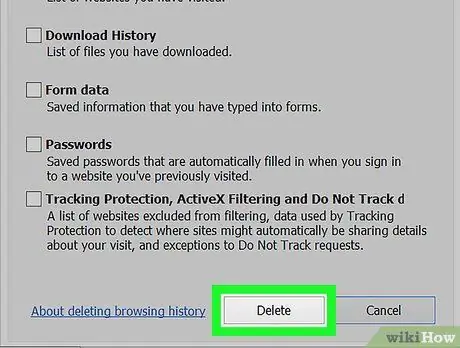
Samm 6. Klõpsake nuppu Kustuta
See asub akna allosas. Pärast klõpsamist kustutatakse Internet Exploreri küpsised.
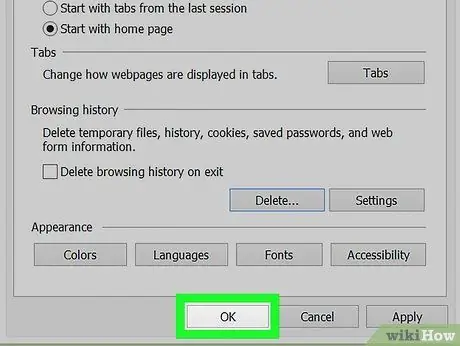
Samm 7. Aknast “Interneti -suvandid” väljumiseks klõpsake nuppu OK
Nüüd on brauseri küpsised edukalt kustutatud.
Meetod 8/9: Safari (töölaua versioon)
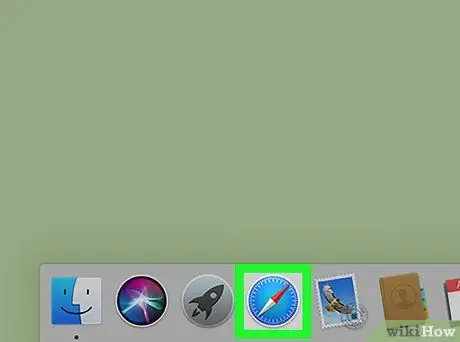
Samm 1. Avage Safari
Klõpsake või topeltklõpsake Safari ikooni, mis näeb teie Maci dokis välja nagu sinine kompass.

Samm 2. Klõpsake Safari
See asub teie Maci ekraani vasakus ülanurgas. Pärast seda ilmub rippmenüü.
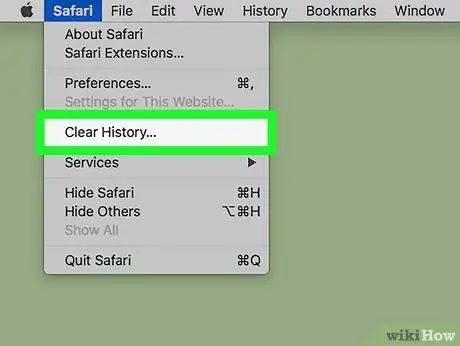
Samm 3. Klõpsake käsku Kustuta ajalugu…
See valik on rippmenüü allosas. Pärast seda ilmub hüpikaken.
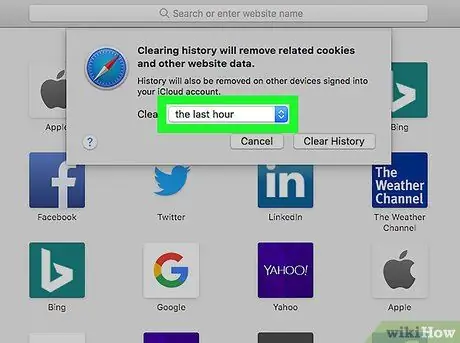
Samm 4. Klõpsake rippmenüüst
See asub hüpikakna ülaosas. Pärast seda ilmub rippmenüü.
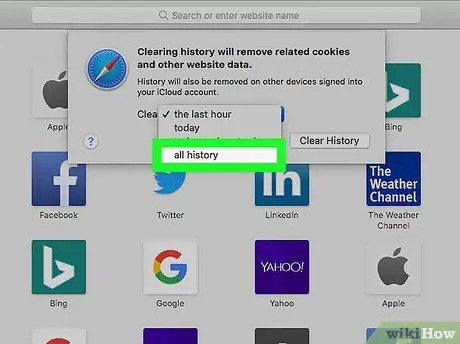
Samm 5. Klõpsake kogu ajalugu
See valik on rippmenüüs. Kui see on valitud, kustutab Safari kõik salvestatud küpsised ja veebisaidi andmed.
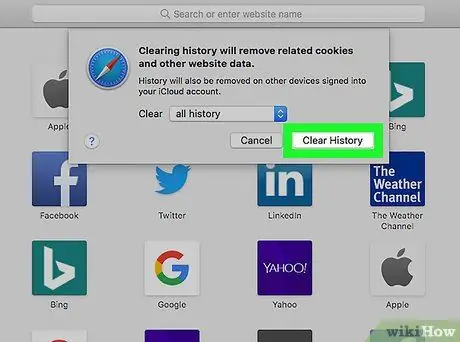
Samm 6. Klõpsake käsku Kustuta ajalugu
Kõik küpsised, otsinguajalugu ja veebisaidi andmed kustutatakse Safarist.
Meetod 9/9: Safari (mobiiliversioon)
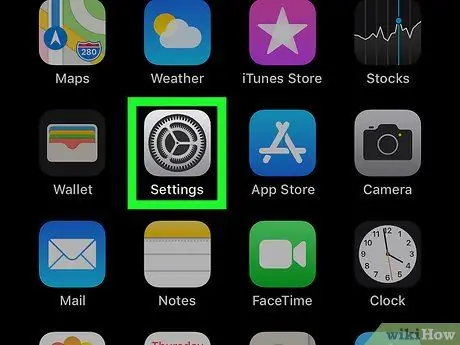
Samm 1. Avage iPhone'i seadete menüü
("Seaded").
Puudutage rakenduse ikooni „Seaded”, mis näeb välja nagu hall kast, millel on hammasratas.
Seda protsessi saab jälgida ka iPadis või iPod Touchis
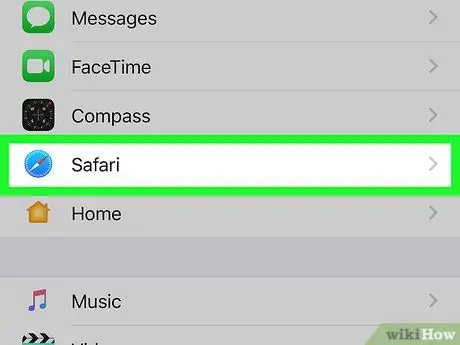
Samm 2. Pühkige ekraanil ja puudutage Safari
See valik asub lehe „Seaded” alumises kolmandikus.
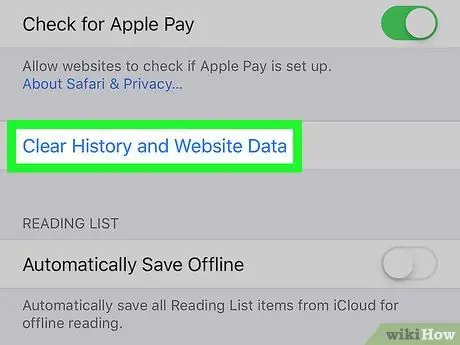
Samm 3. Kerige alla ja puudutage Kustuta ajalugu ja veebisaidi andmed
See valik on lehe allosas.
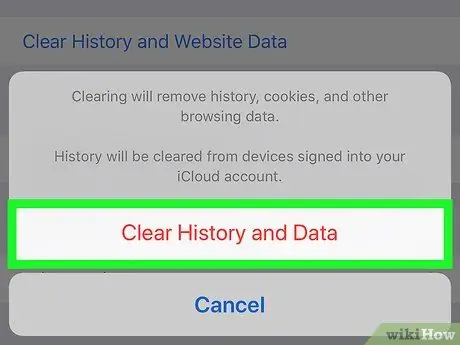
Samm 4. Kui seda küsitakse, puudutage käsku Kustuta ajalugu ja andmed
See asub ekraani allosas. Küpsised ja muud veebiandmed eemaldatakse Safarist.
See valik kustutab ka iPhone'i otsinguajaloo. Kui soovite kustutada ainult küpsised, valige „ Täpsem ”Puudutage lehe allosas nuppu„ Andmete veebisait ", vali" Eemaldage kõik veebisaidi andmed ja puudutage " Eemalda kohe ”.
Näpunäiteid
- Pärast avaliku või jagatud arvuti kasutamist on hea küpsised kustutada.
- Brauseri optimaalse jõudluse tagamiseks peaksite küpsised iga paari nädala tagant kustutama.
- Mõnda küpsist (nt Google Chrome'i arvutisse salvestatud) ei kustutata, kui kustutate küpsised seadete menüü kaudu. Sellised küpsised on kahjutud ega vähenda sirvimisvõimet.






